Cách tăng tốc độ Wifi cho iPhone nhanh hơn, không gián đoạn

Bạn đang tìm cách tăng tốc độ wifi cho iPhone để lướt web, xem video hay chơi game mượt mà hơn? Tốc độ wifi chậm hoặc chập chờn không chỉ gây khó chịu mà còn ảnh hưởng đến trải nghiệm sử dụng. Trong bài viết này, cùng Sforum khám phá cách để làm wifi mạnh hơn trên iPhone giúp kết nối luôn ổn định và nhanh chóng.
Nguyên nhân khiến tốc độ Wifi trên iPhone chậm, chập chờn
Tốc độ wifi trên iPhone đôi khi chậm, chập chờn hoặc mất kết nối dù tín hiệu vẫn hiển thị mạnh. Đây là tình trạng khá phổ biến, ảnh hưởng đến trải nghiệm người dùng. Dưới đây là những nguyên nhân thường gặp khiến wifi trên iPhone hoạt động không ổn định:
- iPhone đặt quá xa router hoặc bị tường, đồ vật cản trở khiến sóng yếu đi
- Có quá nhiều thiết bị dùng chung wifi cùng lúc gây nhiễu và giảm tốc độ
- Modem hoặc router hoạt động lâu ngày chưa khởi động lại nên bị quá tải
- Hệ điều hành iOS cũ, chưa cập nhật bản mới khiến kết nối kém ổn định
- Một số ứng dụng chạy ngầm âm thầm chiếm băng thông mạng
- Cài đặt mạng hoặc DNS trên iPhone chưa được tối ưu
- Anten wifi trên máy có thể gặp lỗi phần cứng, ảnh hưởng đến khả năng bắt sóng
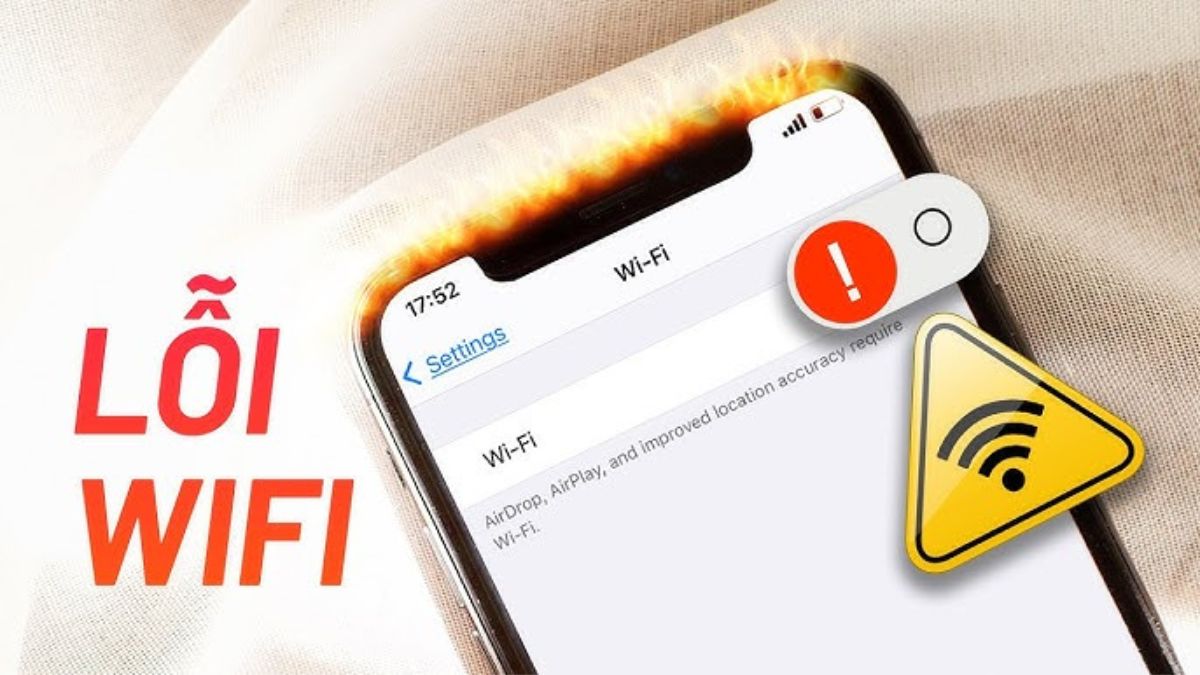
Cách tăng tốc độ Wifi cho iPhone
Nếu bạn thường xuyên gặp tình trạng mạng yếu hoặc tải chậm, hãy thử áp dụng ngay những cách để wifi mạnh hơn trên iPhone. Chỉ cần làm theo một số cách sau, tốc độ kết nối của bạn sẽ được cải thiện rõ rệt.
Khởi động lại iPhone
Khởi động lại iPhone là cách tăng tốc độ wifi cho iPhone đơn giản nhưng rất hiệu quả. Việc này giúp thiết bị làm mới hệ thống, giải phóng bộ nhớ tạm và khắc phục các xung đột phần mềm có thể ảnh hưởng đến kết nối mạng. Bạn chỉ cần nhấn giữ nút nguồn và nút âm lượng, sau đó trượt để tắt máy rồi bật lại. Sau khi khởi động lại, iPhone thường bắt sóng nhanh và ổn định hơn đáng kể.

Nếu bạn đã thử mọi cách mà wifi trên điện thoại vẫn chập chờn, có thể iPhone của bạn đã quá cũ hoặc hiệu năng giảm. Nâng cấp và mua ngay iPhone đời mới để kết nối ổn định và trải nghiệm mạng mượt mà hơn.
[Product_Listing categoryid="1866" propertyid="" customlink="https://cellphones.com.vn/do-gia-dung/may-xay-sinh-to.html" title="Danh sách máy xay sinh tố đang được quan tâm nhiều tại CellphoneS"]
Khởi động lại router Wifi
Đây là cách tăng tốc độ wifi cho iPhone đơn giản nhưng rất hữu ích để cải thiện tốc độ mạng. Sau thời gian dài hoạt động, router có thể bị quá tải hoặc gặp lỗi tạm khiến tín hiệu yếu và chập chờn. Bạn tắt nguồn, sau đó chờ khoảng 30 giây rồi bật lại để giúp thiết bị làm mới kết nối, giảm nhiễu sóng và hỗ trợ iPhone truy cập wifi ổn định hơn.
Kiểm tra vật cản sóng Wifi
Vật cản như tường dày, cửa kim loại hoặc thiết bị điện tử đặt gần router có thể khiến tín hiệu wifi suy yếu đáng kể. Vì vậy, bạn nên kiểm tra vật cản sóng wifi xung quanh và đặt router ở vị trí thoáng, trung tâm nhà để sóng lan tỏa đều hơn. Cách bố trí hợp lý này giúp iPhone bắt sóng mạnh và duy trì tốc độ ổn định hơn.

Cập nhật hệ điều hành iOS mới nhất
Để đảm bảo iPhone hoạt động ổn định và kết nối mạng nhanh hơn, bạn nên thường xuyên cập nhật hệ điều hành iOS mới nhất. Dưới đây là hướng dẫn chi tiết để cải thiện hiệu suất và khắc phục lỗi có thể ảnh hưởng đến tốc độ wifi.
1. Mở Cài đặt:
- Đầu tiên, bạn mở ứng dụng Cài đặt trên iPhone.
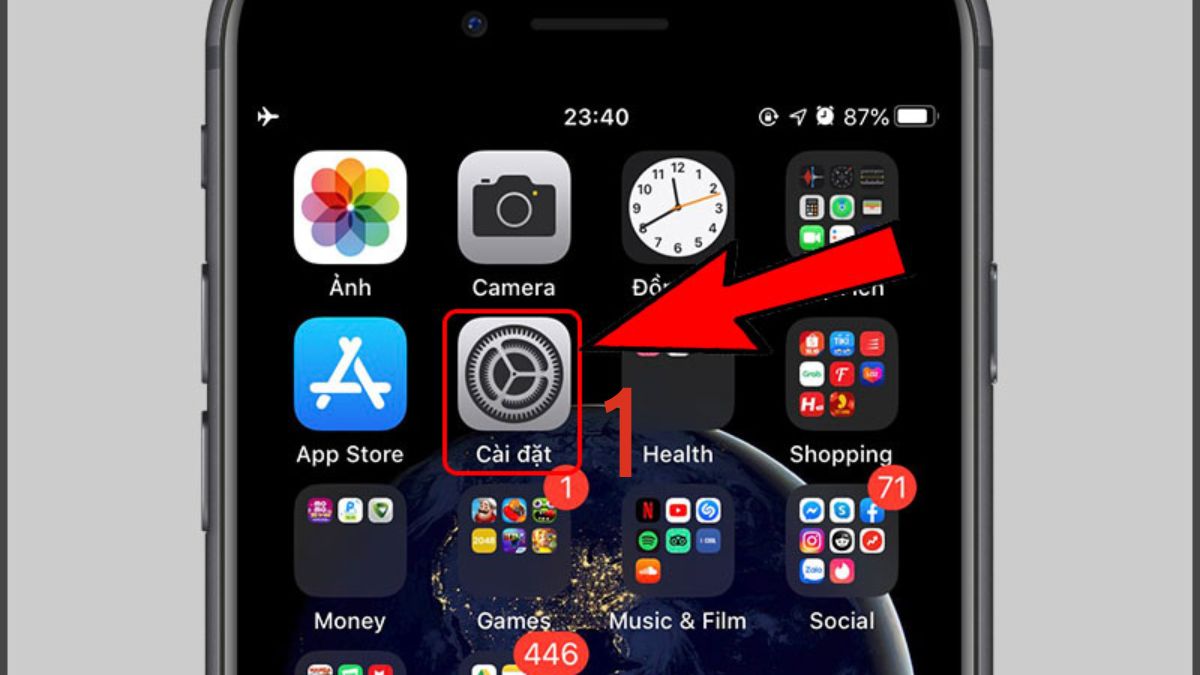
2. Chọn Cài đặt chung:
- Tiếp theo, nhấn vào mục Cài đặt chung.
- Sau đó, nhấn vào mục Cập nhật phần mềm để kiểm tra xem thiết bị của bạn có phiên bản iOS mới nào đang sẵn sàng tải xuống hay không.
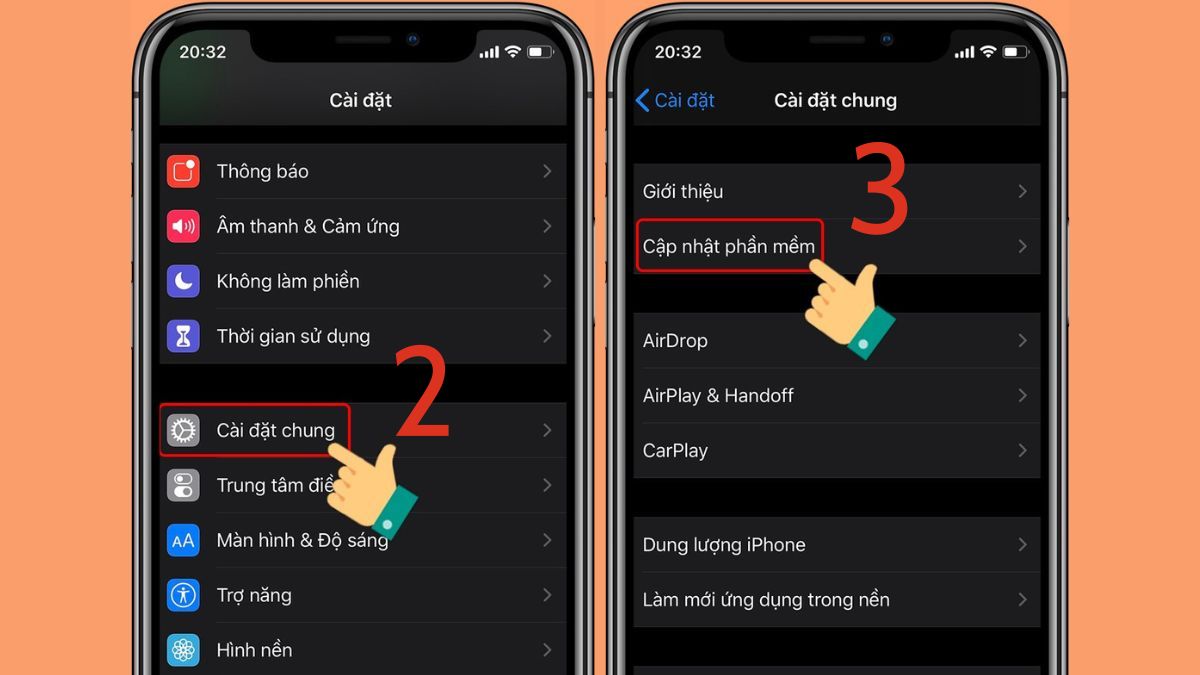
3. Bật chế độ Tự động cập nhật:
- Tiếp theo, bật chế độ Tự động cập nhật để iPhone tự động tải và cài đặt khi có phiên bản iOS mới.
- Bạn chỉ cần kéo thanh gạt sang phải để kích hoạt tính năng này.
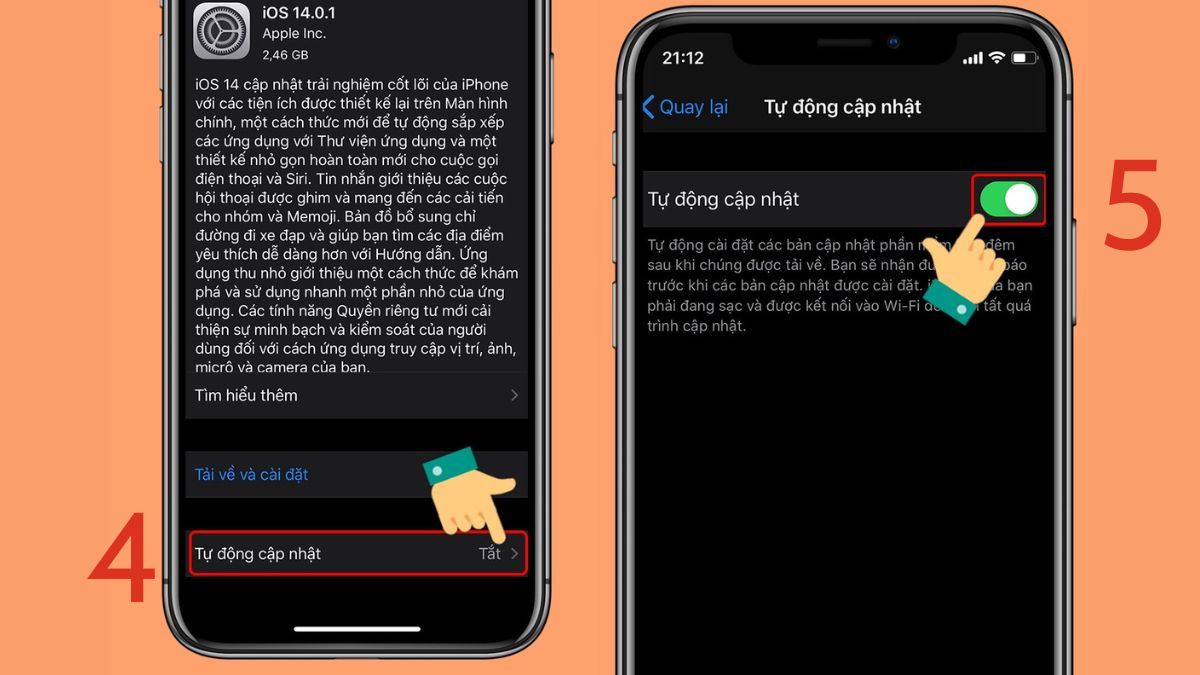
Đổi địa chỉ DNS
Đổi địa chỉ DNS là một trong những cách tăng tốc độ wifi cho iPhone đơn giản giúp cải thiện khả năng truy cập mạng trên iPhone. Khi sử dụng DNS mặc định của nhà mạng, tốc độ phản hồi có thể bị chậm hoặc không ổn định. Bạn có thể thay đổi sang DNS của Google (8.8.8.8, 8.8.4.4) hoặc Cloudflare (1.1.1.1) để tăng tốc độ wifi, cải thiện khả năng kết nối và duyệt web mượt mà hơn.
Cập nhật firmware router
Mỗi thao tác nhỏ đều giúp tối ưu kết nối, cải thiện tín hiệu và mang đến trải nghiệm mạng nhanh. Để áp dụng hiệu quả các cách tăng tốc độ wifi cho iPhone, bạn có thể thực hiện tuần tự theo các bước đơn giản dưới đây.
1. Truy cập trình duyệt web và nhập thông tin:
- Truy cập vào trình duyệt web rồi nhập vào http://router.asus.com
- Bạn nhập thông tin vào các ô Username (Tên đăng nhập) và Password (Mật khẩu) để truy cập trang quản trị router.
- Thông thường, tên đăng nhập mặc định là administrator hoặc admin và mật khẩu cũng có thể là administrator, admin, hoặc được in trên tem của thiết bị router, gần số serial.
- Sau khi điền đầy đủ thông tin, hãy nhấn Sign in (Đăng nhập).
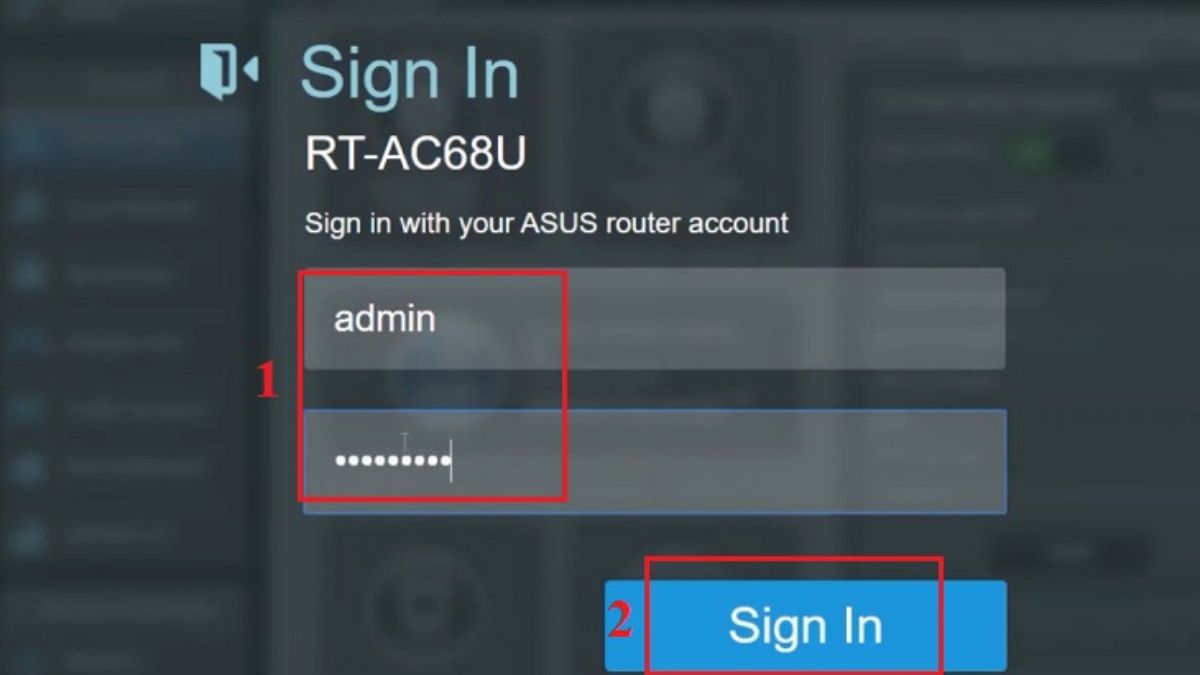
2. Kiểm tra phiên bản router hiện tại:
- Tại đây, bạn chọn Administration (Quản trị) để kiểm tra phiên bản router hiện tại.
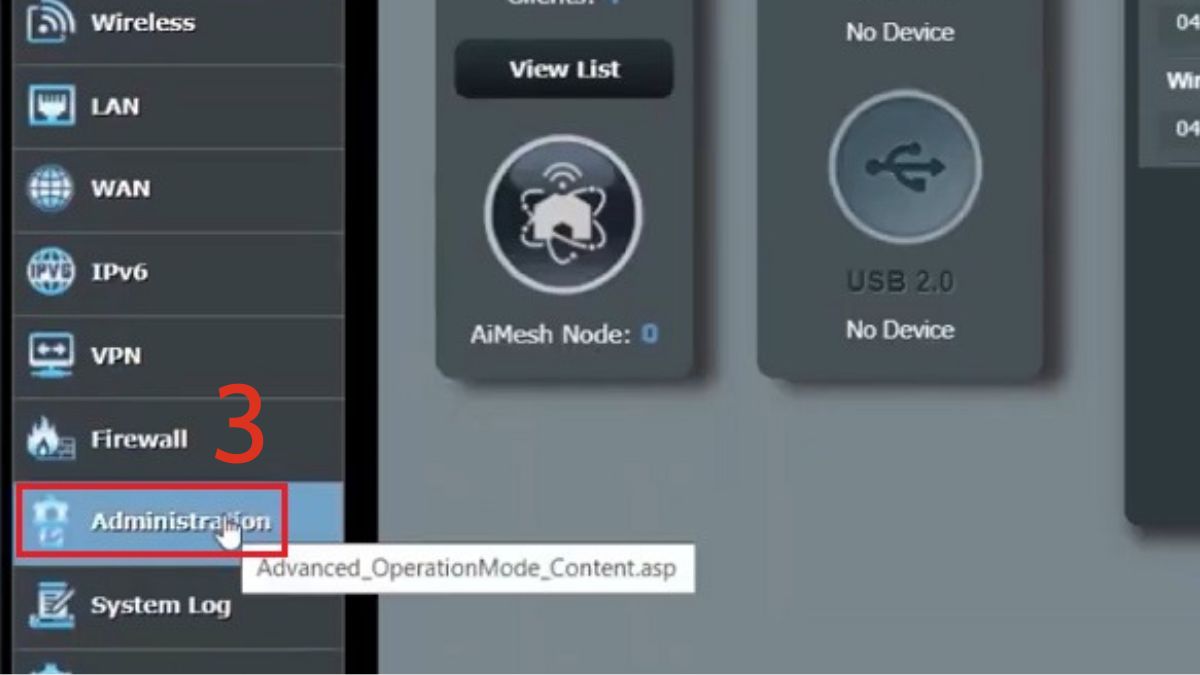
3. Cập nhật phiên bản mới (nếu có):
- Tìm đến mục Firmware Version (Phiên bản firmware) để kiểm tra phiên bản hiện tại của router trước khi tiến hành cập nhật.
- Bạn chọn Check, Router sẽ tự động dò tìm và kiểm tra xem có phiên bản firmware mới hơn nào đang được phát hành hay không.
- Nếu có bản cập nhật, chọn Firmware Upgrade và tiến hành nâng cấp.
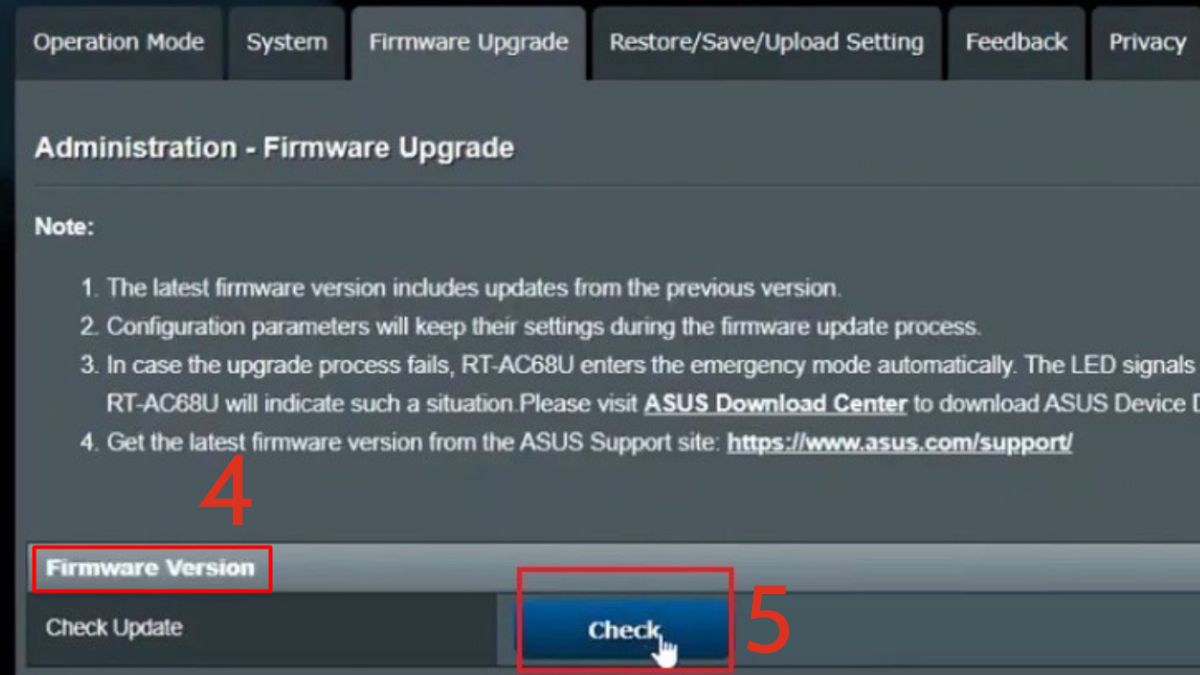
Nâng cấp gói wifi nhà mạng
Nâng cấp gói wifi nhà mạng là cách làm wifi mạnh hơn trên iPhone mà nhiều người thường bỏ qua. Khi có quá nhiều thiết bị cùng truy cập, băng thông bị chia nhỏ khiến tốc độ giảm rõ rệt. Việc chọn gói cước tốc độ cao hơn giúp đường truyền ổn định, tín hiệu mạnh và giảm thiểu tình trạng lag, chập chờn khi lướt web hoặc xem video.
Chuyển sang dùng bộ router mới có tín hiệu tốt hơn
Nếu router bạn đang dùng đã quá cũ hoặc phạm vi phát sóng yếu, hãy cân nhắc chuyển sang bộ router mới có tín hiệu tốt hơn. Các thiết bị đời mới thường hỗ trợ băng tần kép và công nghệ khuếch đại sóng, giúp tín hiệu ổn định, phủ sóng xa hơn. Nhờ đó, iPhone của bạn sẽ bắt wifi nhanh hơn và duy trì tốc độ ổn định khi sử dụng.

Hướng dẫn cách kiểm tra tốc độ mạng Wifi trên iPhone
Trước khi áp dụng các cách tăng tốc độ wifi cho iPhone, bạn nên kiểm tra xem tốc độ mạng hiện tại đang ở mức nào để đánh giá độ ổn định của kết nối. Cách thực hiện rất đơn giản như sau:
1. Tải Speedtest by Ookla:
- Mở App Store trên iPhone, sau đó tìm kiếm ứng dụng Speedtest by Ookla.
- Nhấn Get và cài đặt ứng dụng này trên thiết bị.
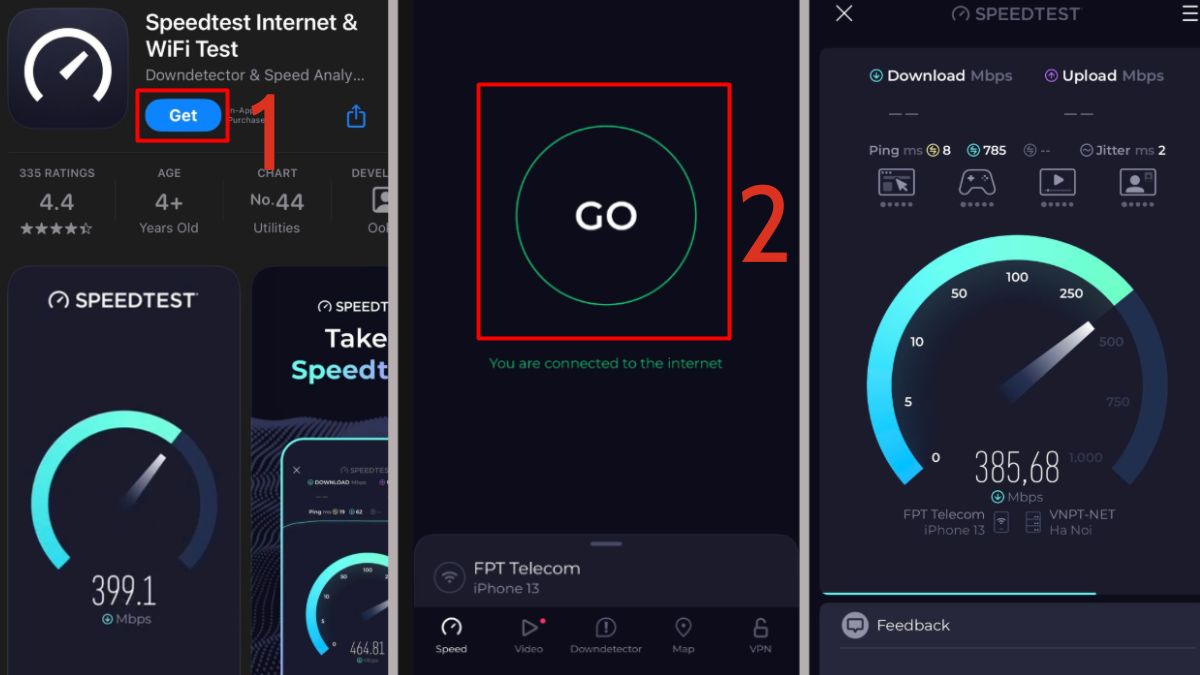
2. Nhấn Go:
- Sau khi cài đặt xong, mở ứng dụng Speedtest by Ookla.
- Sau đó, ứng dụng sẽ tự động hiển thị tên mạng wifi mà iPhone đang kết nối.
- Bạn nhấn Go để kiểm tra.
3. Kiểm tra kết quả:
- Sau đó, bạn chờ ứng dụng đo tốc độ mạng cho bạn.
Trên đây là những cách tăng tốc độ wifi cho iPhone đơn giản nhưng hiệu quả mà bạn có thể tự thực hiện. Chỉ cần vài thao tác nhỏ, kết nối của bạn sẽ ổn định và nhanh hơn đáng kể. Hãy thử áp dụng ngay những cách để làm wifi mạnh hơn trên iPhone được Sforum chia sẻ để tận hưởng trải nghiệm mượt mà, liền mạch mỗi khi online.





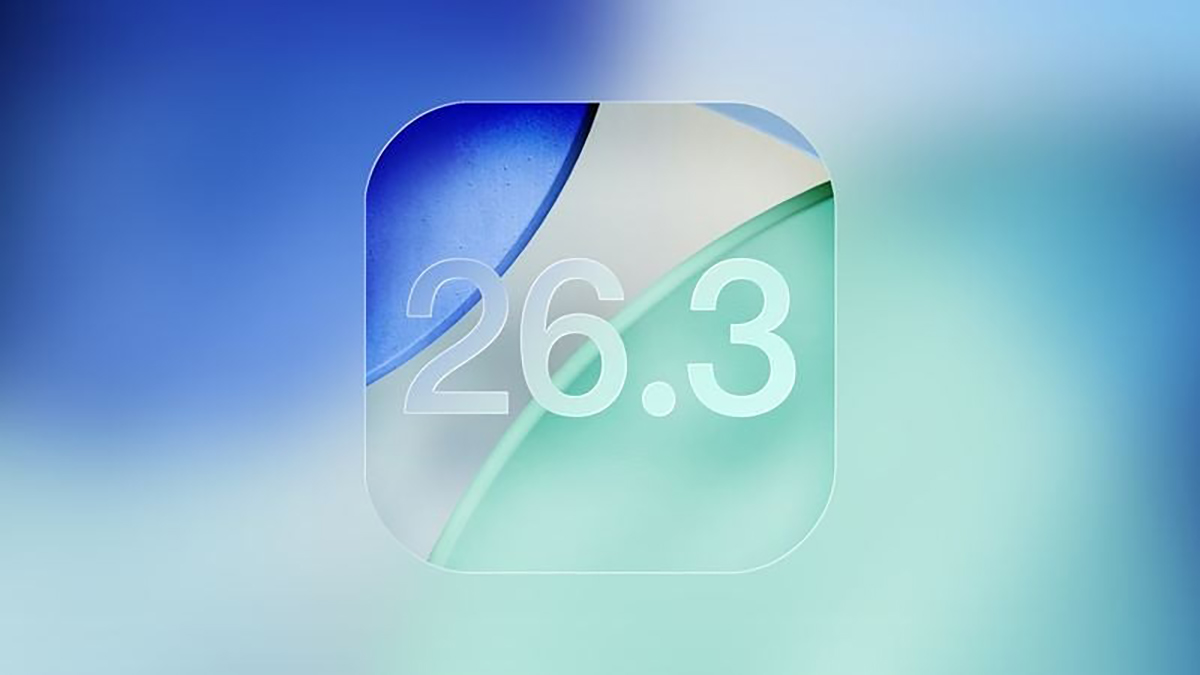

Bình luận (0)